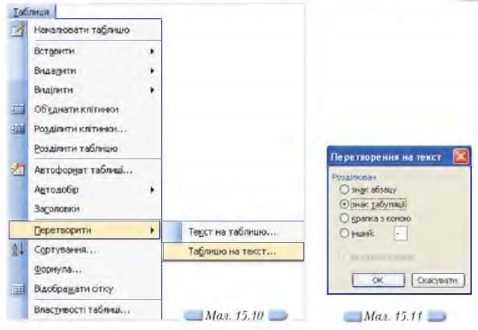|
User17 (Обсуждение | вклад)
(Новая страница: «<metakeywords>Гіпермаркет Знань - перший в світі!, Гіпермаркет Знань, Інформатика, 10 клас, клас, ур...») Следующая правка → Версия 11:53, 23 ноября 2012
Гіпермаркет Знань>>Інформатика >>Інформатика 10 клас>> Інформатика: Перетворення таблиці на текст і навпаки. Автоформат
Таблицю або її частину можна перетворити на звичайний текст. Для цього потрібно виконати вказівку Таблиця/Перетворити/Таблицю на текст (мал. 15.10), та у відповідному діалоговому вікні обрати потрібний Розділювач для відокремлення тексту (мал. 15.11). Для перетворення тексту на таблицю слід визначити місця тексту, в яких текст повинен розділятися на рядки та стовпці. Такі місця можна визначити за допомогою вставлення в текст розділових символів. Наприклад, для Далі залишається задати потрібні значення параметрів: вказати кількість та ширину стовпців, відмітити, який символ вважати за розділювач: символ абзацу, табуляції, крапку з комою чи інший. Вправа 15.8.1. Перетворення звичайного тексту на таблицю та навпаки. Завдання. Перетворити дані спортивної кваліфікації Віталія Кличка з документа Кличко.йос, що зберігається на СD-диску і в папці Текстовий процесор, на таблицю, а відомості щодо матчу з Кевіном Джонсом (12.12.2009) з таблиці Статистика в боксі — назвичайний текст. 1. Відкрийте файл Кличко^ое, що зберігається на СD-диску в папці Текстовий процесор, перегляньте його вміст та збережіть із тим самим іменем у папці Текстовий процесор вашої структури папок. 2. Виділіть частину тексту (мал. 15.12); виконайте вказівку Таблиця/Перетворити/Текст на таблицю та у діалоговому вікні Перетворити на таблицю встановіть перемикач Автодобір ширини стовпців у положення за вмістом (мал. 15.12). В результаті у документі з’явиться таблиця 9х2. 3. Виділіть перший рядок таблиці Статистика в боксі та перетворіть його вміст на звичайний текст. Для цього потрібно виконати вказівку Таблиця/Перетворити/Таблицю на текст (мал. 15.10). Перемістіть утворений текст так, щоб він розміщувався після таблиці. 4. Виділіть заголовок таблиці, виконайте вказівку Таблиця/Заголовки та експериментально перевірте дію вказівки. 5. Збережіть внесені у документ зміни, але не закривайте його.
Як застосувати автоформат? Автоматичне форматування таблиці можна застосувати до вже створеної таблиці за допомогою вказівки Таблиця/Автоформат таблиці або під час її створення за допомогою вказівки Таблиця/Вставити таблицю, натиснувши кнопку Автоформат в діалоговому вікні Вставка таблиці. На екрані з’явиться діалогове вікно Автоформат таблиці, за допомогою якого можна обрати один з кількох стандартних табличних форматів. Після добору потрібного формату слід клацнути на кнопці Застосувати. Вправа 15.9.1. Застосування стандартного стилю таблиці під час її автоформатування. Завдання. Застосувати стиль до таблиці Статистика в боксі з документа Кличко.doc, що зберігається на CD-диску. 1. Відкрийте файл Кличко^ое, що зберігається на Сй-диску в папці Текстовий процесор. 2. Виділіть таблицю Статистика в боксі та виконайте вказівку Таблиця/Автоформат таблиці. 3. У діалоговому вікні Автоформат таблиці зі списку запропонованих стилів виберіть стандартний стиль автоформату таблиці Таблиця-список 7. 4. Збережіть документ до вашої структури папок.
Морзе Н. В. Інформатика: підруч. для 10 кл. загальноосвіт. навч. закл.: рівень стандарту/Н. В. Морзе, В.П. Вембер, О.Г. Кузьмінська. — К.: Школяр, 2010. — 304 с.: іл. Зміст уроку Якщо у вас є виправлення або пропозиції до даного уроку, напишіть нам. Якщо ви хочете побачити інші корективи і побажання до уроків, дивіться тут - Освітній форум. |
Авторські права | Privacy Policy |FAQ | Партнери | Контакти | Кейс-уроки
© Автор системы образования 7W и Гипермаркета Знаний - Владимир Спиваковский
При использовании материалов ресурса
ссылка на edufuture.biz обязательна (для интернет ресурсов -
гиперссылка).
edufuture.biz 2008-© Все права защищены.
Сайт edufuture.biz является порталом, в котором не предусмотрены темы политики, наркомании, алкоголизма, курения и других "взрослых" тем.
Ждем Ваши замечания и предложения на email: 
По вопросам рекламы и спонсорства пишите на email: